Zmiana sposobu wymowy znaków interpunkcyjnych i symboli
Interpunkcja, to wszystkie znaki interpunkcyjne i niektóre matematyczne, zaś Symbole to np. znaki specjalne odpowiedzialne za formatowanie dokumentu, symbol waluty i inne. NVDA w zależności od ustawienia może te znaki odczytywać, lub je pomijać. Program posiada cztery poziomy odczytywania znaków interpunkcyjnych i symboli. Wybranie poziomu “Brak” oznacza, że podczas czytania program będzie całkowicie znaki te pomijał. Najmniej symboli i znaków interpunkcyjnych odczytywane jest na poziomie “niektóre”, nieco więcej na poziomie “większość” i najwięcej na poziomie “wszystkie”. Na tym poziomie NVDA odczytuje wszystkie znaki interpunkcyjne i symbole, które są w nim zdefiniowane.
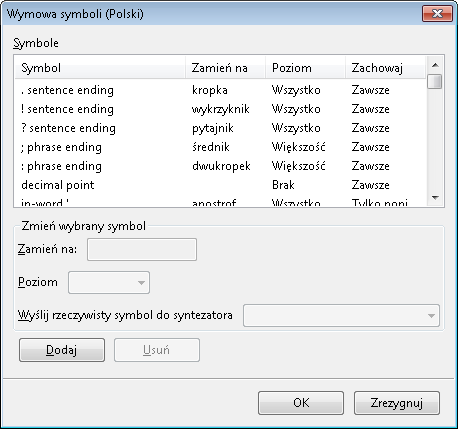
Jeżeli wymowa jakiegoś symbolu, albo znaku interpunkcyjnego nam się nie podoba, to w ustawieniach NVDA możemy to zmienić. W tym samym oknie możemy także usunąć istniejącą definicję, zdefiniować opis symbolu lub znaku interpunkcyjnego, który nie jest przez program odczytywany oraz zmienić ich poziom oznajmiania.
Słowniki wymowy, czyli poprawianie mowy
Słowniki wymowy pozwalają zmieniać wypowiadanie pojedynczych znaków oraz ich całych ciągów. Dzięki nim możemy poprawić błędnie wypowiadany przez syntezator mowy znak lub słowo, albo rozwinąć skrót do postaci całego zwrotu. Na przykład, po znalezieniu w tekście skrótu “itd.” NVDA, o ile będzie miał zdefiniowaną taką regułę, może rozwinąć ten skrót wypowiadając tekst “i tak dalej”. Taki słownik możemy również wykorzystać do korygowania wymowy nieprawidłowo wypowiadanych obcojęzycznych słów.
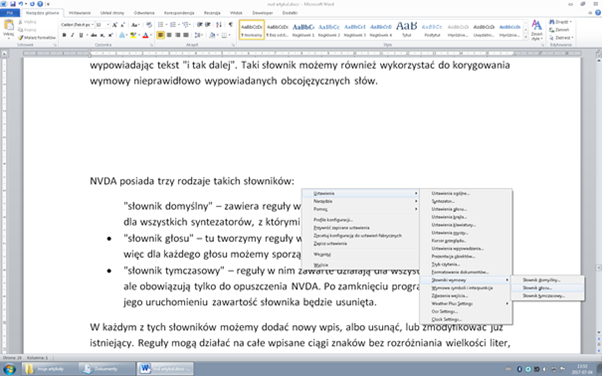
NVDA posiada trzy rodzaje takich słowników:
- “słownik domyślny” – zawiera reguły wymowy, które są przetwarzane przez program dla wszystkich syntezatorów, z którymi NVDA pracuje.
- “słownik głosu” – tu tworzymy reguły wymowy związane z aktywnym głosem, możemy więc dla każdego głosu sporządzić odrębny taki słownik.
- “słownik tymczasowy” – reguły w nim zawarte działają dla wszystkich syntezatorów, ale obowiązują tylko do opuszczenia NVDA. Po zamknięciu programu i ponownym jego uruchomieniu zawartość słownika będzie usunięta.
W każdym z tych słowników możemy dodać nowy wpis, usunąć lub zmodyfikować już istniejący. Reguły mogą działać na całe wpisane ciągi znaków bez rozróżniania wielkości liter, albo z ich rozróżnianiem. Mamy także możliwość stworzenia reguł z wykorzystaniem wyrażeń regularnych.
Współpraca NVDA z programami użytkowymi
Uruchamiane na komputerze programy różnią się od siebie interfejsami. Czasami jest to pole, w którym miganiem sygnalizowany jest kursor tekstowy i mamy możliwość pisania tekstu (tak jak w edytorze tekstów). Inną sytuacją jest arkusz kalkulacyjny, w którym otrzymujemy pokratkowaną przestrzeń, którą wypełniamy danymi. Jeszcze inaczej prezentowana jest treść w przeglądarce stron internetowych. Program ten dostarcza nam tylko samą treść strony bez możliwości jej edycji. Ta różnorodność interfejsów i zachowania się programów sprawia, że ScreenReader automatycznie musi umieć wybrać najbardziej optymalny sposób współpracy z tymi programami. Jeżeli program, który uruchomiliśmy posiada jakiś niestandardowy interfejs, to może się zdarzyć, że ScreenReader nie będzie w stanie go udźwiękowić. W takiej sytuacji mówimy, że program ten jest dla ScreenReadera niedostępny.
Twórcy programów odczytu ekranu starają się wyposażyć tworzone przez siebie oprogramowanie w zestaw tak zwanych skryptów, które pozwalają ScreenReaderowi udźwiękowić używany program. Po uruchomieniu na komputerze jakiegoś programu, ScreenReader próbuje go rozpoznać i jeżeli stwierdzi, że w zestawie swoich plików ze skryptami znajduje się taki, który ten program dobrze udźwiękowi, to go uruchamia. W przeciwnym razie program udźwiękawiany jest w oparciu o domyślne parametry pracy ScreenReadera.
Niestety programów użytkowych jest bardzo dużo i ScreenReader ze zrozumiałych względów nie jest w stanie ich wszystkich udźwiękowić. Programy odczytu ekranu dobrze współpracują tylko z niektórymi najpopularniejszymi zaawansowanymi programami użytkowymi oraz także z tymi programami, które posiadają standardowe interfejsy użytkownika. Listę oprogramowania, z którym program odczytu ekranu dobrze współpracuje można znaleźć na stronie producenta danego ScreenReadera.
W przypadku NVDA otrzymujemy wsparcie dla edytora tekstów MS-Word, arkusza kalkulacyjnego MS-Excel, programu do tworzenia prezentacji MS-PowerPoint, najpopularniejszych klientów pocztowych i przeglądarek internetowych, komunikatora Skype i czytnika dokumentów PDF Adobe Readera. Nie znaczy to jednak, że NVDA nie będzie współpracował z innymi programami, ale do pracy z tymi wymienionymi powyżej ScreenReader został specjalnie przygotowany.
Dodatkowe wtyczki rozszerzające funkcjonalność NVDA
Funkcjonalność NVDA można zwiększyć dzięki dodatkowym wtyczkom, które są skryptami. Osoby zainteresowane ich tworzeniem, znajdą całą dokumentację na ten temat na stronie http://www.webbie.org.uk/NVDA/index.htm .
Wtyczki są rozwijane przez społeczność użytkowników programu. Mogą one dodawać do ScreenReadera nowe funkcje, modyfikować jego aktualne działanie lub być sterownikami do niewspieranych jeszcze przez program syntezatorów mowy i monitorów brajlowskich. Wtyczki porozrzucane są po wielu stronach w internecie, ale najbezpieczniej jest instalować te, znajdujące się na stronie głównego ich repozytorium, pod adresem https://addons.nvda-project.org/index.pl.html
Do tego miejsca można także dotrzeć wybierając w ustawieniach NVDA z menu “Narzędzia” opcję “Zarządzaj dodatkami”.
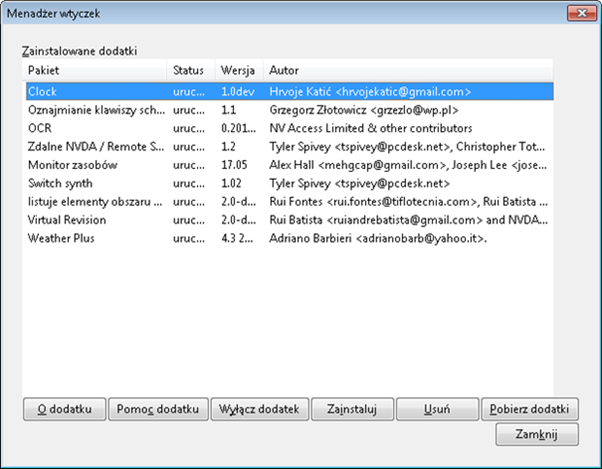
W tym miejscu możemy także zobaczyć listę zainstalowanych wtyczek, odczytać podstawowe informacje na temat każdej z nich i usunąć te, które są już nam niepotrzebne.
Ze względów bezpieczeństwa należy instalować wtyczki tylko z zaufanych źródeł, ponieważ zainstalowany dodatek nie ma wewnątrz programu żadnych ograniczeń i może przejąć kontrolę nad komputerem, lub wykradać osobiste dane.
NVDA po zainstalowaniu nie posiada on żadnej domyślnie zainstalowanej wtyczki. Poniżej kilka rozszerzeń, które warto zainstalować zwiększając tym samym funkcjonalność ScreenReadera:
- Klawisze schowka – wypowiada odpowiednie komunikaty po naciśnięciu niektórych klawiszy np. po wciśnięciu Ctrl+c wypowiada komunikat “kopiuj” a Ctrl+v “wklej”.
- Lista ikon zasobnika systemowego / systrayList – wyświetla listę ikon z “zasobnika systemowego”.
- Nibynumpad – przenosi funkcję klawiatury numerycznej umożliwiające sterowanie “Punktem przeglądu” i “myszką”. Wtyczka bardzo przydatna dla komputerów typu Laptop, które nie mają klawiatury numerycznej.
- NVDA Remote – wtyczka pozwala na zdalne połączenie z drugim komputerem, na którym został zainstalowany NVDA. Aby połączenie było możliwe, na każdym komputerze musi być zainstalowany NVDA i ta wtyczka. Dokumentacja wtyczki jest w języku angielskim, ale tu możemy odsłuchać polskiego podkastu na temat jej używania.
- OCR – pozwala na rozpoznanie graficznej treści ekranu, wtyczka przydatna np. podczas pracy w programie z graficznym menu.
- Speak Passwords – rozszerzenie powoduje wymawianie wpisywanych do pól haseł znaków. Może być przydatne dla osób, które słabo znają klawiaturę. Bez tego rozszerzenia, każdy wpisany w polach haseł znak wypowiadany jest jako “gwiazdka”.
- Switch synth – pozwala na szybkie przełączanie się po między wybranymi syntezatorami mowy.
- Weather Plus – wtyczka umożliwiająca odczytanie dla naszej lokalizacji informacji o pogodzie. Wtyczka odczytuje tą informację w języku angielskim.

